Chrome浏览器下载安装及浏览器默认搜索引擎配置教程
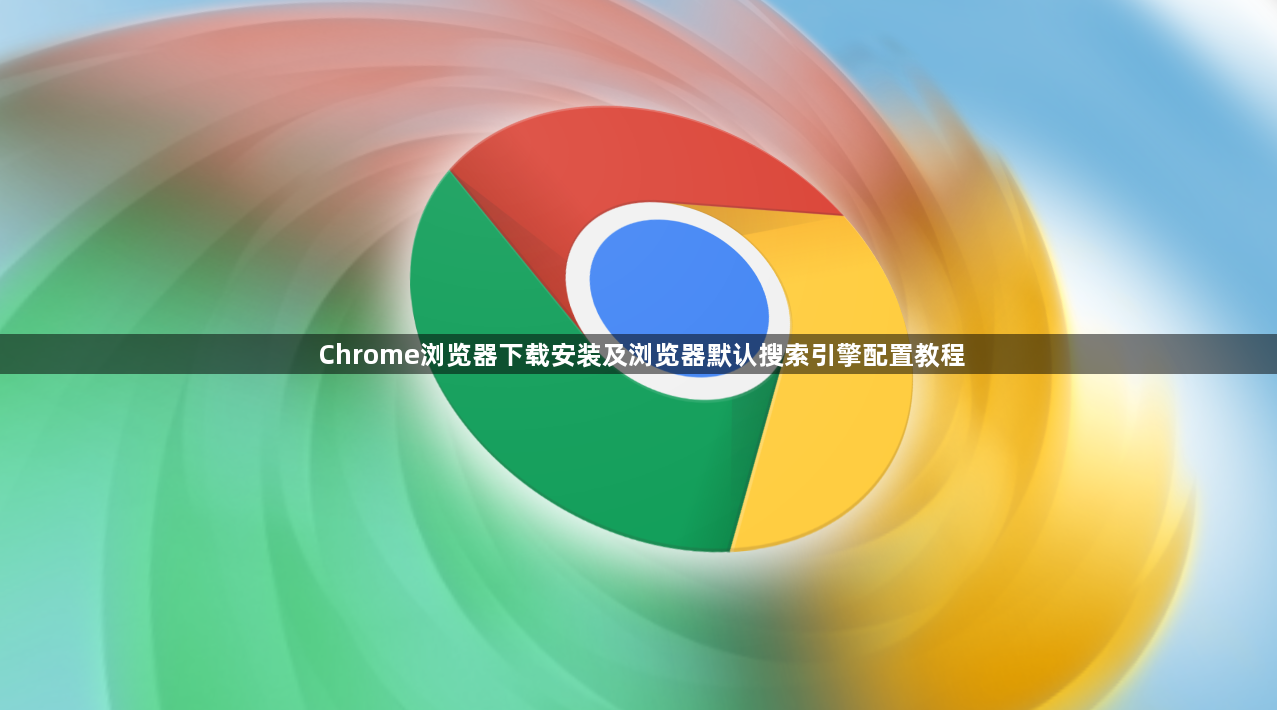
打开常用浏览器进入谷歌官网下载页面,地址栏输入www.google.com/chrome后按回车键。页面显示下载按钮时,点击该按钮获取安装包。系统会自动识别操作系统类型并推荐适配版本,Windows用户得到exe格式文件,Mac用户则为dmg镜像文件。若遇到官网访问限制,可选用经过验证的国内替代下载源完成文件获取。
双击下载完成的安装程序启动向导。Windows环境直接运行ChromeSetup.exe,遇到安全提示选择允许更改;Mac系统将图标拖拽至应用程序文件夹实现安装。安装过程中保持网络畅通以便自动下载语言包组件,默认路径通常无需修改即可完成基础部署。安装成功后桌面会自动生成快捷方式图标,首次启动时可能弹出设置默认浏览器的询问窗口。
进入浏览器设置界面进行搜索引擎配置。点击右上角三个点的菜单按钮,选择设置选项后找到左侧的“搜索引擎”板块。在右侧界面点击管理搜索引擎链接,此处展示已启用的搜索服务列表。从下拉菜单中选择目标引擎如百度、必应等,也可通过添加功能手动输入名称、关键字和URL参数创建自定义方案。
调整默认搜索引擎的具体操作步骤包括:展开地址栏使用的搜索引擎选项,点击更改按钮切换至所需服务。若预设选项未包含偏好的提供商,可通过管理界面新增条目并勾选设为默认选项。部分高级用户还可为不同引擎设定专属触发关键词,实现快速切换搜索模式的效果。
同步功能的启用能提升多设备使用体验。登录谷歌账户后,书签、历史记录及扩展插件等数据会自动跨设备同步。此功能在重装系统或更换终端时尤其实用,确保个性化配置持久有效。隐私方面建议定期审查已保存的表单信息与密码条目,及时清理不再需要的敏感数据。
通过上述流程完成安装与配置后,用户既能获得稳定的浏览环境,又能根据需求灵活切换搜索引擎。重点在于选择可靠的下载渠道、合理设置默认搜索服务,并利用账户体系实现数据备份。日常使用时注意保持浏览器更新,及时获取安全补丁与功能改进。
相关教程
1
手机谷歌浏览器怎么切换中文
2
Chrome浏览器的HTTP缓存控制策略分析
3
谷歌浏览器不能播放视频怎么办
4
Google Chrome浏览器网页加载加速技巧详解
5
如何通过Chrome浏览器管理和优化标签页
6
google Chrome浏览器下载缓存清理技巧分享
7
Google浏览器下载地址安全检测方法
8
google浏览器插件适合文章结构层次导航优化
9
Google浏览器各平台安装支持对比教程
10
谷歌浏览器插件支持的网页内容备份工具
